יישומי ניהול שולחן עבודה רגיליםלספק לך גישה נוחה ומהירה ליישומים הגישה לעיתים קרובות שלך, תוך שמירה על שולחן העבודה נקי. משתמשים רבים רוצים להימנע מלהיות הרבה סמלים בשולחן העבודה שלהם, מכיוון שזה יכול לתת מראה של שולחן העבודה העמוס. כמה שבועות אחורה, כיסינו כלי לניהול יישומים, Stardock Tiles, שמנהל יישום פעיל על ידי התקנת סרגל חזותי בצד מסך המחשב. אם אתם מחפשים סרגל הסתרה אוטומטי דומה לניהול קיצורי דרך ליישומים שגישה אליהם לעתים קרובות, בדקו זאת Coolbarz. זה מאפשר לך להוסיף קיצורי דרך ליישוםסרגלי כלים שולחניים בכל ארבעת קצוות המסך. סרגלי הכלים הם בעלי פונקציונליות של הסתרה אוטומטית, ומאפשרים לך לבצע את המשימות שלך ללא כל הפרעה. זה גם מאפשר לך לשנות את ההתנהגות והסגנון של סרגלי כלים כגון מיקום, צבע, יישור, Fade In, Fade Out וכו '.
לאחר ההתקנה, Coolbarz פועל במגש המערכת. לחץ באמצעות לחצן העכבר הימני על סמל מגש המערכת ובחר הגדרות כדי לגשת לתפריט התצורה. האפליקציה מאפשרת להוסיף עד 4 סרגלי כלים בשולחן העבודה - אחד מכל צד. לוח ההגדרות מאפשר לך לבחור את המיקומים של סמלי קיצורי הדרך של סרגלי הכלים, יישור הסמלים בסרגלי הכלים, צבע של סרגלי כלים וכפתורים (אתה יכול לבחור צבעים בודדים לכל סרגל כלים בשולחן העבודה), הצגת ההסתרה וההסתרה, רוחב מקסימלי של הכפתורים, כפתורים עם ובלי טקסט, ואפשרויות דהייה, כגון דהייה במרווח אטימות.
כדי להוסיף פריט לסרגל הכלים, פשוט גררו אותו עם העכבר ושחררו מעל סרגל הכלים. רחף עם העכבר מעל קצוות המסך כדי לגשת לסרגלי הכלים.
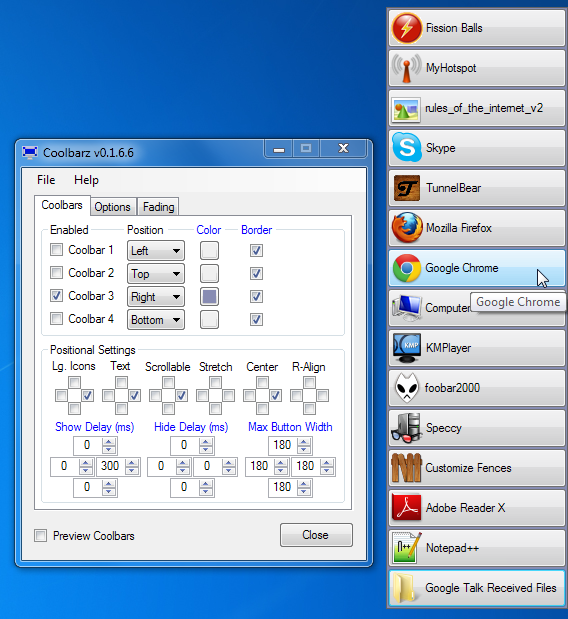
למרות זאת, היישום מספק לךעם דרך קלה ויעילה לנהל את היישומים שגישתם לעיתים רחוקות, Coolbarz בהחלט יכול להשתמש בשדרוג מבחינת הממשק שלה. סרגל הכלים שמופיע מצד שמאל וימין נראה די תפל לעומת כלים אחרים מסוג זה. על הכרטיסיות לקיצורי הדרך לכלול לפחות צבעי רקע שונים לצורך הכרה טובה יותר. Coolbarz עובד גם בגרסאות 32 סיביות וגם 64 סיביות של Windows XP, Windows Vista ו- Windows 7.
הורד את Coolbarz













הערות